接之前关于主题的分享,主题满足了用户界面自定义的需求。但是,当应用图标一直为默认的样子时,这一切显得并不那么完美。比如OneDay的主题拥有10种配色,而默认的图标仅仅只有绿白搭配。
iOS在10.3之后,增加了动态更换图标的功能,允许在应用中提前内置图标素材,在特定的用户操作或应用定时函数进行替换应用图标。可能的应用场景,比如电商APP提前内置节日的图标、时钟类APP内置时间图标。
实现应用图标功能并不困难,通过三个步骤就可搞定:
1.设置图标信息
2.添加图标文件
3.调用更换函数
一、在info.plist中设置图标信息
首先将需要更换的图标按照下面的方式声明,以便我们能够正常调用文件和方法。注意,每个图标的图标名称和对应的文件名要一一对应。
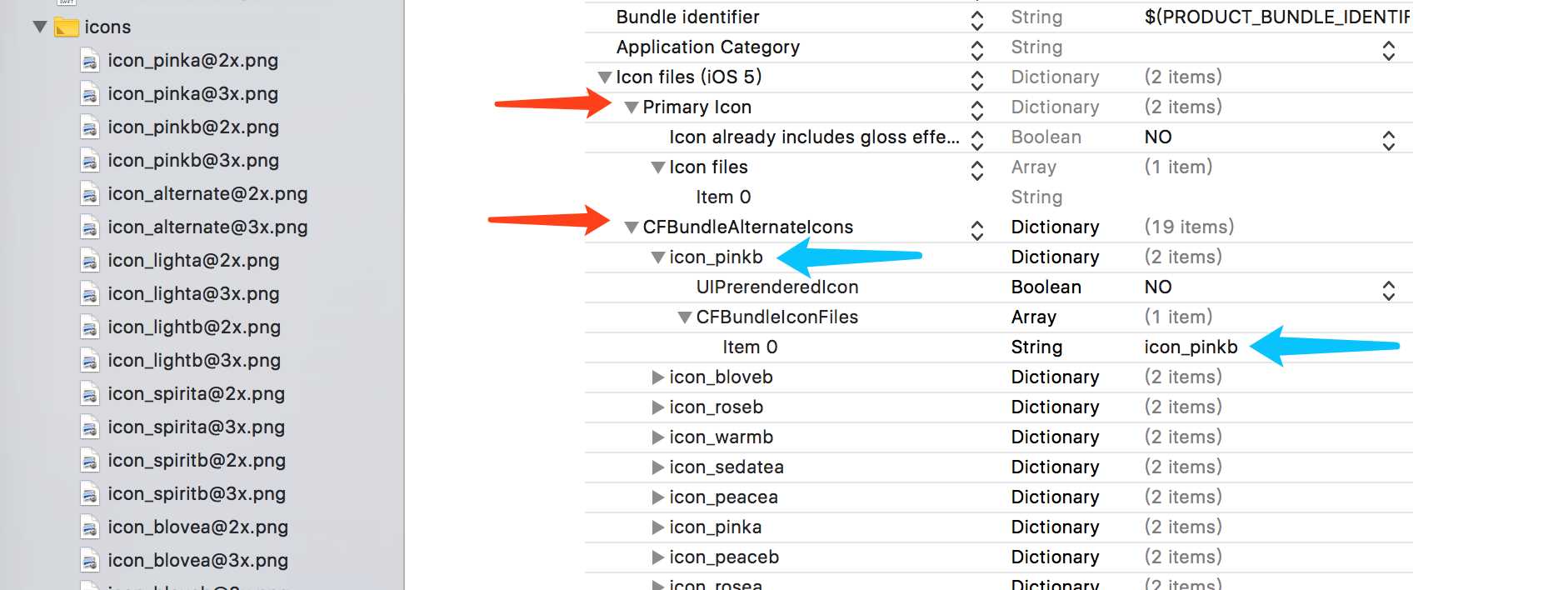
因为OneDay有10中主题,每种主题有2个主要颜色,因此在我做的过程中实际上配置信息配置了20条。
二、在工程根目录下添加图标文件
图标文件需要在根目录下添加,这样才能正常调用。注意图标的文件有2x和3x两种尺寸,分别为 120x120和180x180。
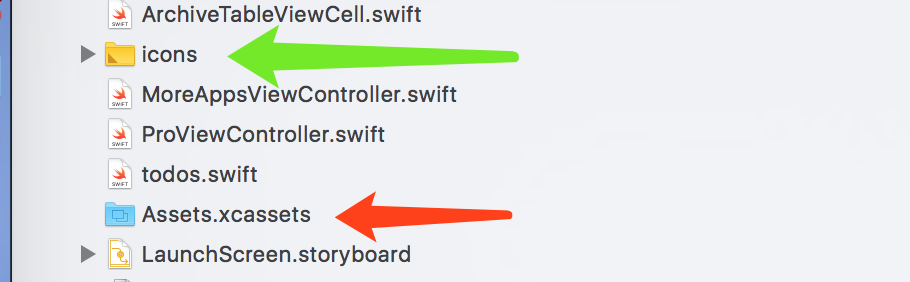
当然Assets中也要添加,为了方便在应用中做预览使用。
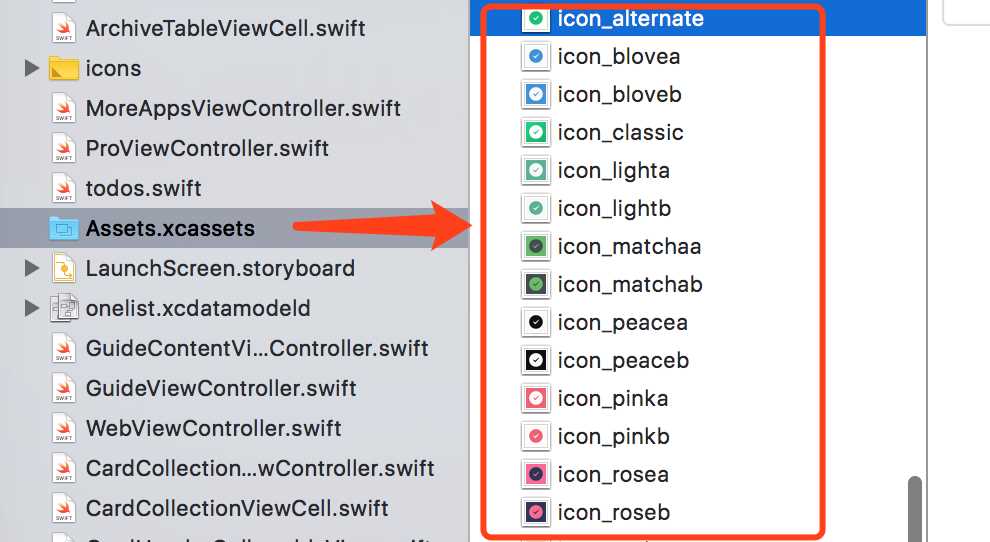
三、在使用的地方调用更换函数
最后一步其实很简单,在需要的地方调用changeIcon(iconName:String?)即可,参数为我们添加好的应用图标名称。在changeIcon(iconName:String?)中需要判断是否支持更换图标,以免出错,当然也可以根据判断提前显示或隐藏该功能。
func changeIcon(iconName:String?) {
if #available(iOS 10.3, *) {
if UIApplication.shared.supportsAlternateIcons {
//判断设备是否支持更换图标 print("支持更换图标!") //开始更换 UIApplication.shared.setAlternateIconName(iconName, completionHandler: {
(error) in if error != nil {
print("替换icon失败(String(describing: error?.localizedDescription))") }
}
) }
else {
print("设备不支持更换图标") }
}
else {
// Fallback on earlier versions }
}
最后来看看OneDay实现后的效果吧:

GitHub:OneSwift - iOS Tips Based On Swift
以上就是本文的全部内容,希望对大家的学习有所帮助,也希望大家多多支持脚本之家。
您可能感兴趣的文章:
- swift在IOS应用图标上添加提醒个数的方法


